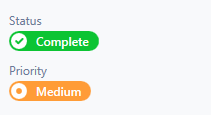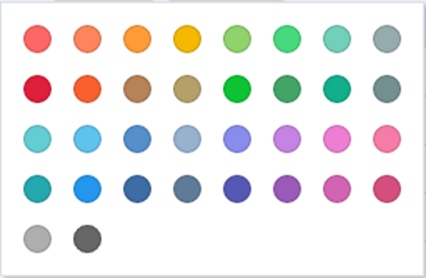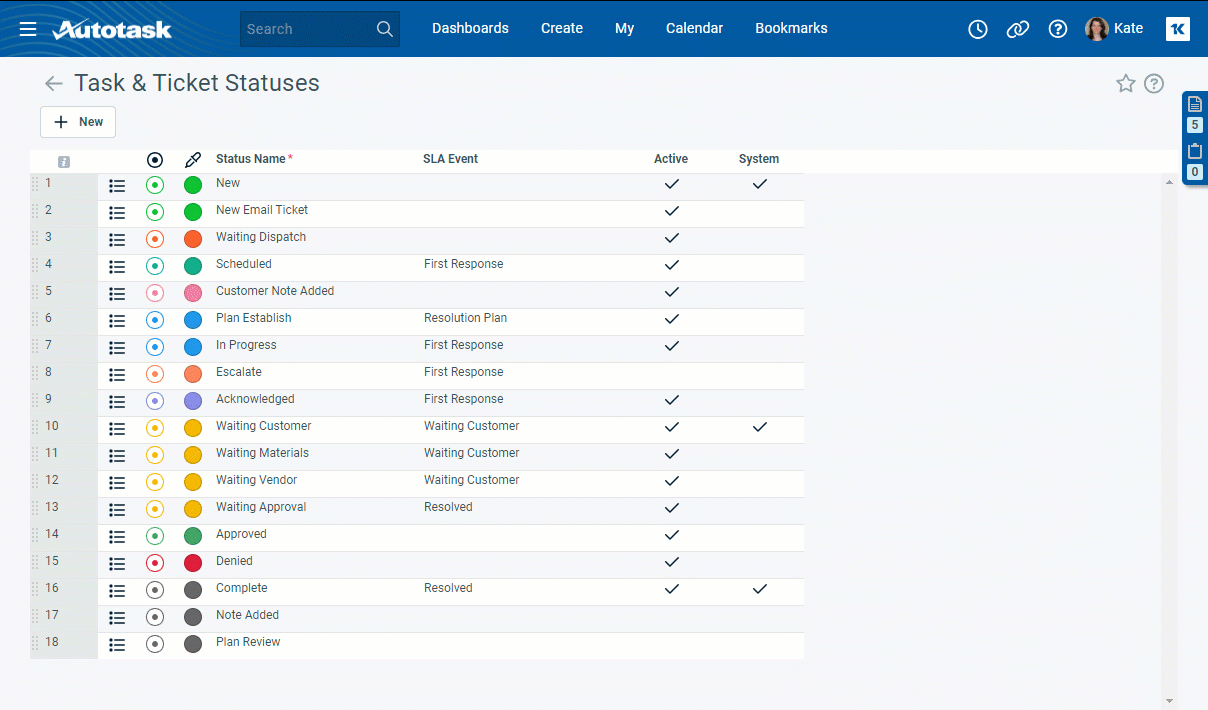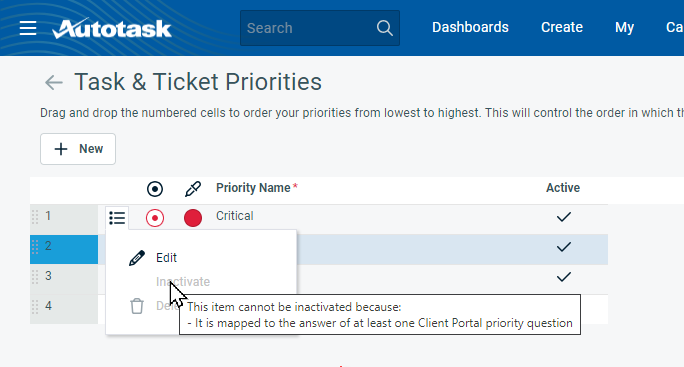Prioridades de tareas y tickets
PERMISOS Nivel de seguridad con permiso de Admin. para configurar Atención al cliente (Tickets). Consulte Configuraciones de seguridad de Admin..
PERMISOS Nivel de seguridad con permiso Admin. para configurar Proyectos y Tareas. Consulte Configuraciones de seguridad de Admin..
NAVEGACIÓN Menú de navegación de la izquierda > Admin > Categorías de administración > Características y configuraciones > Atención al cliente (Tickets) > Prioridades de tareas y tickets
NAVEGACIÓN Menú de navegación de la izquierda > Admin > Categorías de administración > Características y configuración > Proyectos y tareas > Prioridades de tareas y tickets
Las prioridades juegan un papel vital en la gestión de tareas y tickets:
- Estas influyen en el enrutamiento de tickets y en la automatización del flujo de trabajo de su tickets. La prioridad de ticket indica la urgencia de la solicitud de servicio o incidente, y determina las fechas de vencimiento de tickets en acuerdos de niveles de servicio.
- Las prioridades de tareas indican la urgencia de la tarea dentro del flujo de trabajo del proyecto. Estas le ayudan a determinar cómo y dónde distribuir sus recursos.
- Las reglas del flujo de trabajo usan prioridades de tareas y de tickets. Las prioridades pueden ser tanto condiciones como actualizaciones.
Autotask incluye cuatro prioridades básicas con los siguientes colores: Crítica: rojo; Alta: verde; Media: naranja, y Baja: gris oscuro. Los colores e íconos predeterminados pueden editarse.
-
Para mantener la coherencia en sus procesos automatizados, le recomendamos que utilice categorías de tickets y tareas para asignar prioridades a tickets y tareas.
-
Para tickets del Portal del cliente, la prioridad está determinada por la categoría de ticket del tipo de solicitud.
Para identificar prioridades fácilmente en páginas de tickets y en listas, y evaluar su nivel de urgencia, puede asignar tanto un color como un ícono a cada prioridad. La prioridad aparecerá en el color seleccionado en la página de ticket y en listas de tickets. El ícono se mostrará, en el color de la prioridad, en la página de ticket y en las tarjetas de tickets en paneles.
La mayoría de las listas de tickets con un selector de columnas incluirán una columna Icono de prioridad en el selector.
En los tableros, el icono de prioridad aparecerá en el color seleccionado en la tarjeta de billete. Consulte Comprender la visualización de las tarjetas.
Las plantillas de notificación de Atención al cliente brindan una variable (Ticket: Color de prioridad), que usted puede añadir al código HTML de las plantillas de notificación. Esta variable le permite codificar por color texto u otros elementos de la notificación, de acuerdo al color de una prioridad. A diferencia de otras variables de notificación, usted debe añadir esta variable y código HTML compatible en el editor HTML. Se requiere algún conocimiento de estilos de HTML. Consulte Usar la variable Ticket: color de prioridad.
Cómo...
- Para abrir la página, use la(s) ruta(s) de acceso en la sección Seguridad y navegación más arriba.
- Para añadir una nueva prioridad, haga clic en Nueva. Se inserta una fila al final de la lista.
- Para editar una prioridad existente, seleccione Editar en el menú contextual o haga clic en la fila.
- Rellene o edite los siguientes campos y haga clic en Guardar:
El orden en el que aparecen las prioridades en esta página controlará el orden en el que aparecen en las listas de selección en todo Autotask. Si utiliza el campo de prioridad como fila o columna en los tableros, las prioridades aparecerán en el orden establecido aquí.
Además, existe una configuración del sistema de ANS que se basa en el orden de clasificación de prioridades a la hora de recalcular los objetivos de ANS. Esto se hace utilizando el orden de las prioridades en la tabla, y la razón por la que debe ordenar las prioridades de menor a mayor. Consulte Volver a calcular objetivos de SLA para eventos que ya se han cumplido/perdido cuando se edita la prioridad del ticket (siempre se volverán a calcular los objetivos que no se hayan cumplido/perdido)..
Para cambiar el orden de visualización, haga clic en la columna de orden de la prioridad que desee mover y arrastre la fila a la ubicación adecuada.
Cuando se desactiva una prioridad, deja de estar disponible para la selección en el futuro, pero las asociaciones existentes se mantienen.
Para activar o desactivar una prioridad, haga clic en el menú![]() contextual y seleccione Activar o Desactivar. Si la prioridad no puede desactivarse, la opción no estará a su disposición. Puede pasar el ratón por encima de la opción para ver por qué no puede desactivar la prioridad.
contextual y seleccione Activar o Desactivar. Si la prioridad no puede desactivarse, la opción no estará a su disposición. Puede pasar el ratón por encima de la opción para ver por qué no puede desactivar la prioridad.
Para eliminar una prioridad, haga clic en el menú![]() contextual y seleccione Eliminar. Las prioridades que se han utilizado en tareas o tickets no se pueden eliminar. En su lugar, pueden desactivarse para que dejen de estar disponibles para selección.
contextual y seleccione Eliminar. Las prioridades que se han utilizado en tareas o tickets no se pueden eliminar. En su lugar, pueden desactivarse para que dejen de estar disponibles para selección.